最大1080p・60fpsでのビデオ入力が可能なAnker初のシンプルなウェブカメラ「Anker PowerConf C300」を使ってみた

モバイルバッテリーや充電器、防犯カメラといった幅広い製品を展開するAnkerより、2021年5月13日(木)からウェブカメラ「Anker PowerConf C300」が登場しています。フルHD・60fpsでのムービー入力に対応し、高速なオートフォーカス機能も搭載したという本機を実際に使って、Anker初のウェブカメラの実力を確かめてみました。
Anker PowerConf C300 | ウェブカメラの製品情報 | Anker (アンカー) Japan公式サイト
https://www.ankerjapan.com/category/OTHER/A3361.html
◆開封&フォトレビュー
「Anker PowerConf C300」のパッケージはこんな感じ。

iPhoneやiPadのパッケージのような、上方向にフタを引っ張って外すタイプのパッケージです。

フタを外すと説明書が入っています。

説明書を取り出すと、「Anker PowerConf C300」の本体や付属品が現れました。

パッケージの中には、左から順に「Anker PowerConf C300」本体、両端がType-CのUSBケーブル、USB Type-CからUSB Type-Aへの変換アダプター、プライバシーカバー(2個)が入っています。

他に、説明書や保証書、Ankerのサポートページへのリンクが記されたカードも入っていました。
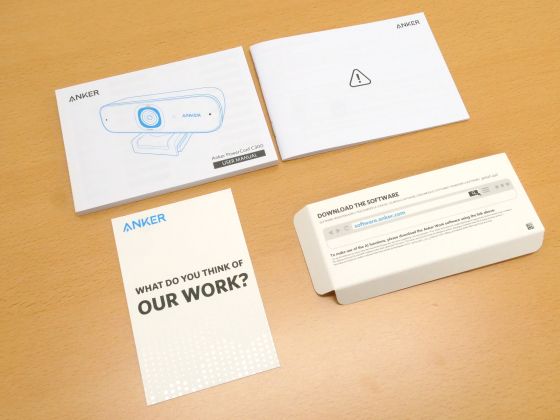
「Anker PowerConf C300」には透明なフィルムが貼られていたので、ペラリと剥がします。

「Anker PowerConf C300」の見た目はこんな感じ。中央にレンズ、両端にマイクが搭載され、右側にはAnkerのロゴが配置されています。

背面左側には、PCと接続するためのUSB Type-Cコネクタが搭載されています。

天面はつるっとして何もありません。

底面は折りたたみ式のクリップになっています。また、クリップには三脚を取り付けるためのネジ穴が設けられています。

左側面。

右側面。「Anker PowerConf C300」は、レンズやマイクなどの必要なモノだけが搭載されたシンプルなデザインです。

大きさを比べるために長辺146.7mmのiPhone 12と並べるとこんな感じ。なお、公称値はクリップを除いて約99mm×30mm×30mmとのこと。

重さは実測で126g。

「Anker PowerConf C300」は、可動式のクリップを用いて自由な場所に設置可能。

また、カメラ部分を水平方向に回転させることもできます。

実際にPCモニターに取り付けるとこんな感じ。ネジ締めなどの面倒な操作が不要なので、手軽に持ち運んで複数の場所で使うことができます。

さらに、三脚への取り付けにも対応しているので、環境に合わせて最適な設置方法を選択できます。

「Anker PowerConf C300」には、使用していないときにカメラの目隠をしてくれるプライバシーカバーが付属しています。

プライバシーカバーは接着式で、「Anker PowerConf C300」に取り付けると、こんな感じに目隠しとして利用できます。

◆使い方
「Anker PowerConf C300」の使い方は簡単。まずは好みの場所に「Anker PowerConf C300」を設置して……

USBケーブルでPCと接続します。

すると、自動的にドライバーがインストールされ、ウェブカメラとして使えるようになります。試しにWindowsに標準搭載されている「カメラ」アプリを起動してみると、ビデオ入力に成功していることが確認できました。
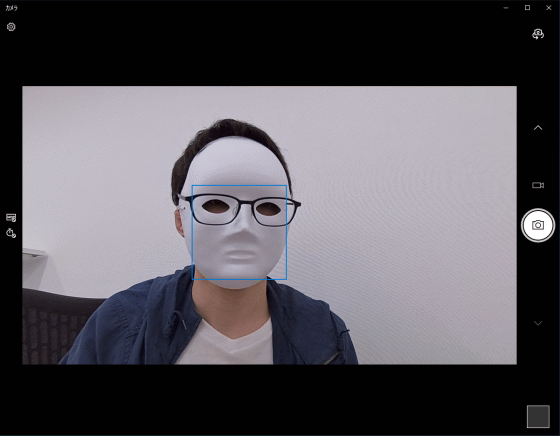
また、カメラの設定画面を開くと、「Anker PowerConf C300」がフルHD(1080p)・60fpsのビデオ入力に対応していることが分かります。
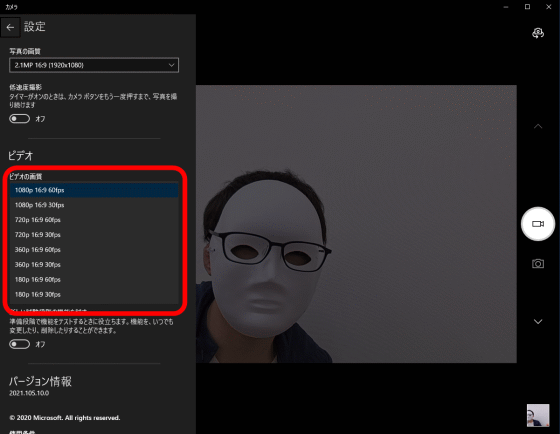
「Anker PowerConf C300」は高速なオートフォーカス機能を搭載しているとのこと。以下のムービーでは、「Anker PowerConf C300」の前で素早く前後左右に動いた場合のフォーカス追従性能を確認できます。
Anker初のウェブカメラ「Anker PowerConf C300」のピント合わせ精度はこんな感じ - YouTube

なお、「Anker PowerConf C300」でビデオ入力を行っている間は、レンズの横に搭載された小さなライトが白く点灯します。

◆各種設定の方法
「Anker PowerConf C300」の各種設定は、Anker製の機器設定アプリ「AnkerWork」を用いて行います。AnkerWorkをインストールするために、「Anker PowerConf C300」の商品ページの「AnkerWork ソフトウェアのダウンロードはこちら」と記された部分をクリックします。
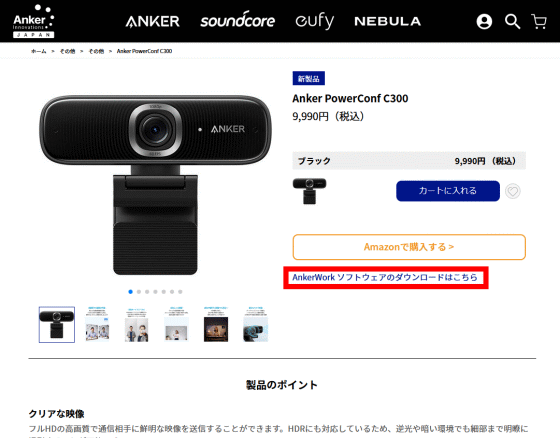
AnkerWorkはWindows版とmacOS版が用意されています。今回はWindows版を使いたいので、「WindowsPCをご利用の方」と記されている方のダウンロードボタンをクリックしました。
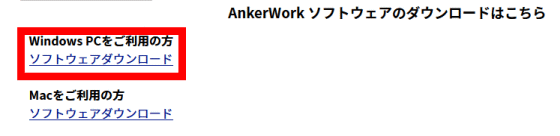
インストーラーをダウンロードしたら、ダブルクリックして実行します。
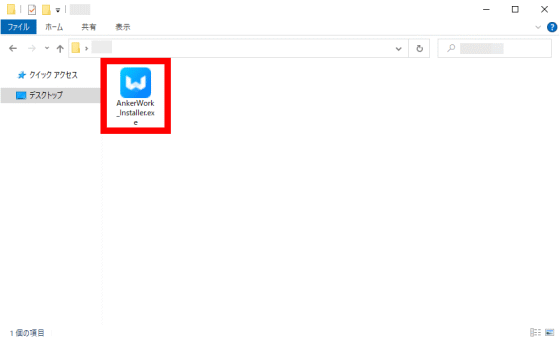
セキュリティ警告ダイアログが表示されたら、「実行」をクリック。
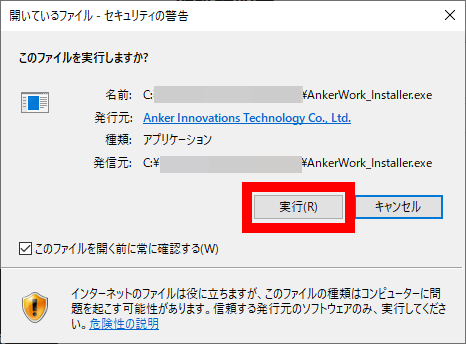
表示言語が日本語になっていることを確認して「OK」をクリックします。
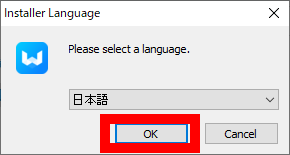
インストールを続けるために、「次へ」をクリック。
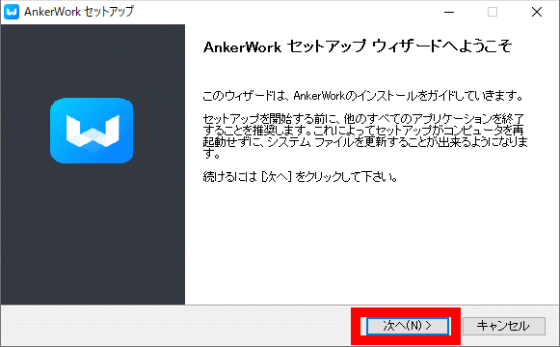
この画面では、インストール先フォルダを指定できます。今回は何も変更せずに「インストール」をクリックしました。
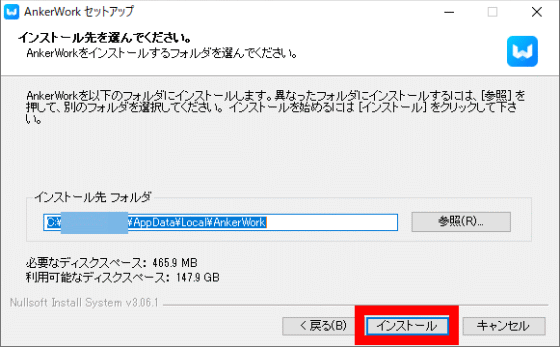
しばらく待つとインストールが完了するので、「完了」をクリックしてインストーラーを終了します。
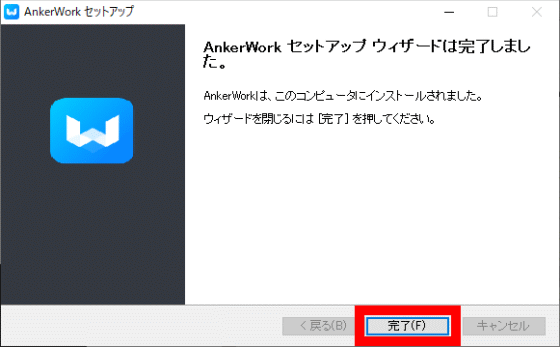
インストールが完了したら、スタートメニューの検索欄に「AnkerWork」と入力し、表示された検索結果から「AnkerWork」をクリックして起動します。
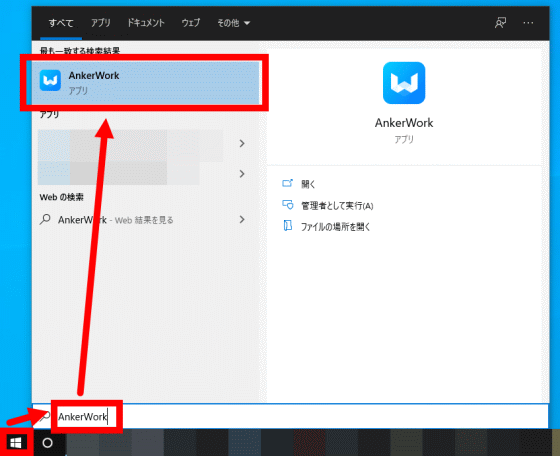
初回の起動時は、AnkerWork ソフトウェアの利用規約とプライバシーポリシーへのリンクが表示されるので、よく読んでから「承諾する」をクリックします。
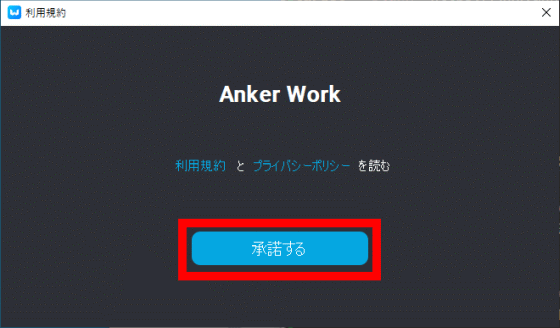
すると、AnkerWorkが起動します。今回は、「Anker PowerConf C300」のファームウェア更新通知が表示されたので、AnkerWorkを使う前に「アップデート」をクリックしてファームウェアを更新することにしました。
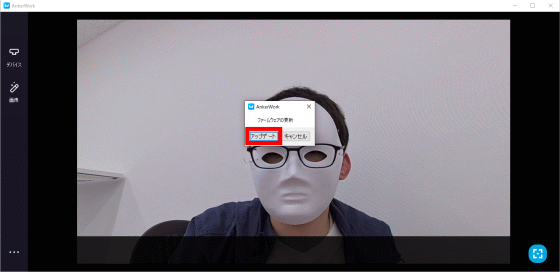
ファームウェアの更新画面はこんな感じ。更新対象の機器名と更新内容を確認したら、「ダウンロード」をクリックしてファームウェアをダウンロードします。
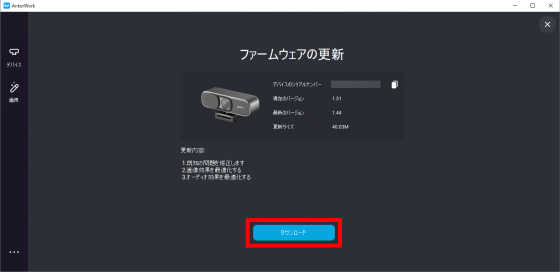
ダウンロードが完了したら、「インストール」をクリックすればファームウェアを更新できます。なお、ファームウェアの更新が完了すると、自動的にファームウェアの更新画面は閉じられます。
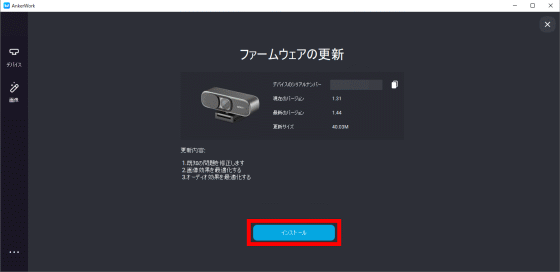
AnkerWorkの画面構成はこんな感じ。画面左側には映像品質や画角などの設定ができる「デバイス」ボタンと、ビデオ入力の色味を調整できる「画像」ボタンが配置され、右側には「Anker PowerConf C300」によるビデオ入力が出力されています。まずは「デバイス」ボタンをクリックして設定項目を確認してみます。
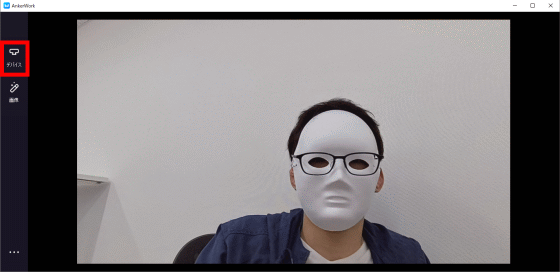
デバイスの設定項目はこんな感じ。上部には、解像度を「360P」「720P」「1080P」の3つから選ぶボタンと、フレームレートを「30fps」と「60fps」のどちらかから選択するボタンが配置されています。
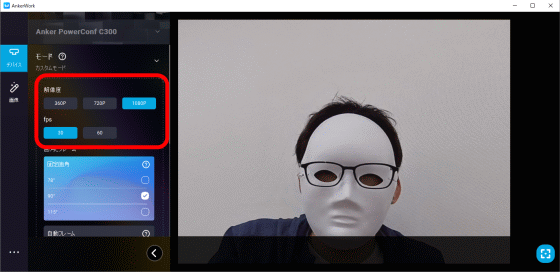
その下にある「画角とフレーム」では、画角を「78度」「90度」「115度」の3つから選択するか、自動フレーム機能を用いるかを選ぶことができます。また、HDR機能とフリッカー防止機能の有効・無効を切り替えることもできます。
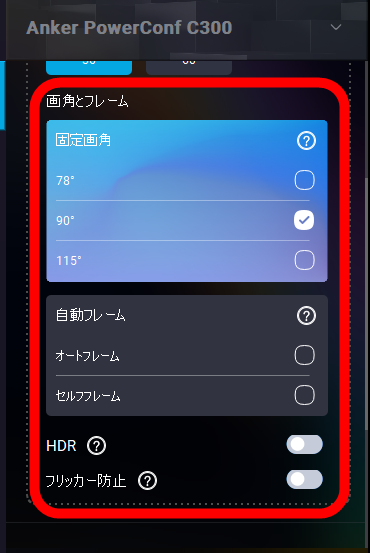
なお、デバイスの設定項目の最上段に配置されている「モード」をクリックすると、「標準(パーソナル)モード」「ライブ配信モード」「会議室モード」の4つモードが表示されており、「カスタムモード」以外のモードを選択することで、それぞれの用途に適した設定へとワンクリックで変更することができます。
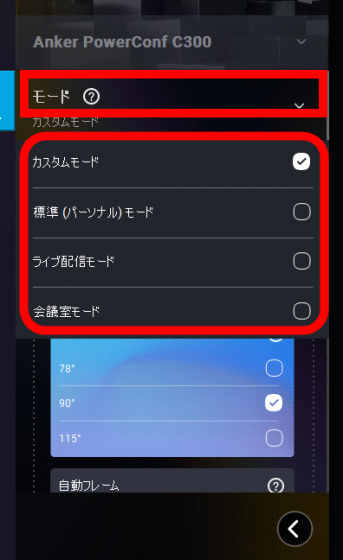
「画像」の設定項目はこんな感じ。スライダーを動かして、「明るさ」「シャープネス」「彩度」「コントラスト」を調節できます。
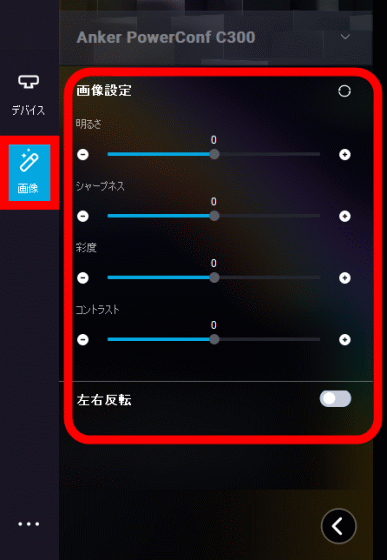
初期設定と画質の設定を施した後の画像を比較するとこんな感じ。明るさやコントラストなどを環境に合わせて調節できます。なお、AnkerWorkで設定した内容は「Anker PowerConf C300」本体に保存されるので、異なるPCでも同じ設定で使うことが可能です。

「Anker PowerConf C300」は税込9900円で、2021年5月13日(木)からAnkerの公式サイトやAmazonなどに登場しています。なお、記事作成時点では、Amazon.co.jpで税込7990円で入手可能です。
Amazon | Anker PowerConf C300 ウェブカメラ AI機能搭載 フル HD モーショントラッキング 高速オートフォーカス 1080p 高画質 ノイズリダクション オートゲインコントロール 画角調整機能 プライバシーカバー Zoom認証 | Anker | ウェブカメラ 通販

・関連記事
無料でiPhoneをPCのウェブカメラにできる「EpocCam」レビュー - GIGAZINE
無料でスマートフォンをウェブカメラとしてPCに接続可能な「Kinoni」を使ってみた - GIGAZINE
ニコンのミラーレスカメラやデジタル一眼レフカメラをウェブカメラ化できる「Webcam Utility」を使ってみた - GIGAZINE
最大20W出力が可能なモバイルバッテリー兼急速充電器「Anker PowerCore Fusion 10000」と薄さ1.5cmのモバイルバッテリー「Anker PowerCore Slim 10000 PD」レビュー - GIGAZINE
21万6000mAhのバッテリー容量&最大11台同時出力可能なポータブル電源「Anker PowerHouse II 800」を使ってみた - GIGAZINE
超コンパクトなのに最大20W給電可能なUSB Power Delivery対応急速充電器「Anker PowerPort III Nano 20W」レビュー - GIGAZINE
最大出力516Wで8つの機器を同時充電可能な超大容量アウトドアバッテリー「Anker PowerHouse II 400」を使ってみた - GIGAZINE
3ピンプラグもUSB Type-Cケーブルも挿せる急速充電対応電源タップ「Anker PowerPort Strip PD 3」&「Anker PowerPort Strip PD 6」レビュー - GIGAZINE
・関連コンテンツ
in レビュー, ハードウェア, Posted by log1o_hf
You can read the machine translated English article I tried using Anker's first simple w….












